Ο υπολογιστής σας είναι κάτι που χρησιμοποιείτε συνεχώς, γι 'αυτό πρέπει να είστε άνετοι με κάθε πράγμα στον υπολογιστή σας - ανεξάρτητα από το πόσο μικρός μπορεί να είναι. Αυτό ισχύει και στην περίπτωση του μεγέθους των εικονιδίων στον υπολογιστή σας. Θα κοιτάζετε πολύ τα εικονίδια στον υπολογιστή σας, οπότε πρέπει να είστε άνετοι με το πόσο μεγάλα (ή πόσο μικρά) είναι. Το μέγεθος των εικονιδίων στον υπολογιστή σας πρέπει να είναι ακριβώς σωστό - δεν πρέπει να είναι τόσο μεγάλο που καταλαμβάνουν άσκοπα μεγάλο χώρο και δεν πρέπει να είναι τόσο μικρά που πρέπει να στραφείτε για να διαμορφώσετε τα εικονίδια στην οθόνη σας ή έχετε πρόβλημα να τα πατήσετε ενώ χρησιμοποιείτε μια οθόνη αφής.
Ευτυχώς, όμως, τα Windows 10 παρέχουν πλήρη έλεγχο του μεγέθους του εικονίδια στους χρήστες του - κάνετε ελεύθερα και απρόσκοπτα όλα τα εικονίδια που βλέπετε στον υπολογιστή σας μικρότερα. Ναι, αυτό είναι σωστό - μπορείτε να μειώσετε το μέγεθος όχι μόνο των εικονιδίων στο δικό σας Επιφάνεια εργασίας αλλά και αυτά που βρίσκονται στο δικό σας Γραμμή εργασιών και όλα τα εικονίδια σε οποιοδήποτε δεδομένο φάκελο στον υπολογιστή σας. Για να το ολοκληρώσετε, το να κάνετε μικρότερα εικονίδια σε έναν υπολογιστή με Windows 10 είναι τόσο εύκολο όσο η επαναφορά ενός αρχείου ή φακέλου που διαγράψατε από το Κάδος ανακύκλωσης στην αρχική του θέση. Δείτε πώς μπορείτε να κάνετε τα διαφορετικά εικονίδια που βλέπετε στον υπολογιστή σας Windows 10 να είναι μικρότερα:
Εικονίδια επιφάνειας εργασίας
- Μεταβείτε στο δικό σας Επιφάνεια εργασίας . Κάντε δεξί κλικ στο διάστημα στο δικό σας Επιφάνεια εργασίας .
- Αιωρηθείτε πάνω από το Θέα επιλογή στο προκύπτον μενού περιβάλλοντος.
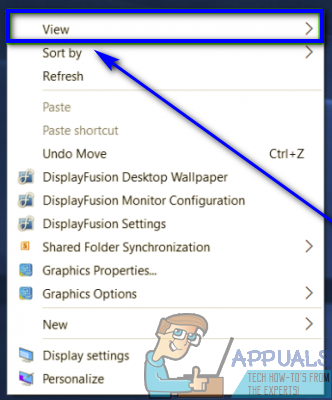
Κάντε κλικ στην Προβολή στο μενού
- Επιλέξτε πόσο μικρό θέλετε Επιφάνεια εργασίας εικονίδια - εάν το Μεγάλα εικονίδια επιλέχθηκε, επιλέξτε το Μεσαία εικονίδια επιλογή και αν αυτό εξακολουθεί να είναι πολύ μεγάλο, πηγαίνετε για το Μικρά εικονίδια επιλογή.
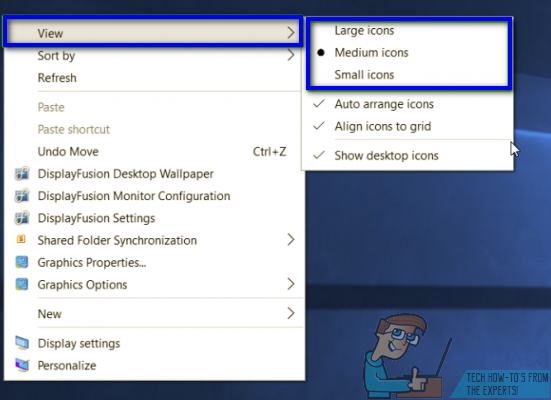
Επιλέξτε τις επιλογές προβολής σας
Εμπειρία με τα διαφορετικά Επιφάνεια εργασίας Επιλογές μεγέθους εικονιδίου Τα Windows 10 πρέπει να προσφέρουν ποικίλλουν από τον ένα χρήστη στον άλλο, ειδικά ανάλογα με την ανάλυση οθόνης του εν λόγω χρήστη. Αξίζει να σημειωθεί ότι η αλλαγή του μεγέθους του Επιφάνεια εργασίας εικονίδια σε έναν υπολογιστή με Windows 10 αλλάζει ακριβώς αυτό και τίποτα άλλο.
Εικονίδια της γραμμής εργασιών
- Μεταβείτε στο δικό σας Επιφάνεια εργασίας . Κάντε δεξί κλικ σε ένα κενό στο δικό σας Επιφάνεια εργασίας .
- Κάντε κλικ στο Ρυθμίσεις οθόνης στο προκύπτον μενού περιβάλλοντος.
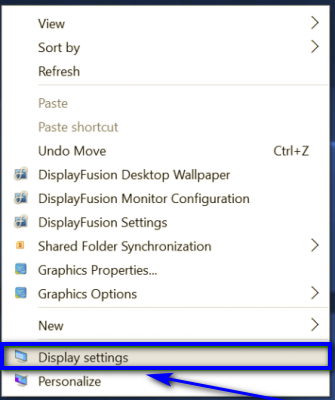
Ανοίξτε τις Ρυθμίσεις οθόνης
- Μετακινήστε το ρυθμιστικό κάτω από το Αλλάξτε το μέγεθος του κειμένου, των εφαρμογών και άλλων στοιχείων επιλογή για 100% , 125% , 150% ή 175% , όποια τιμή είναι χαμηλότερη από την ήδη επιλεγμένη.
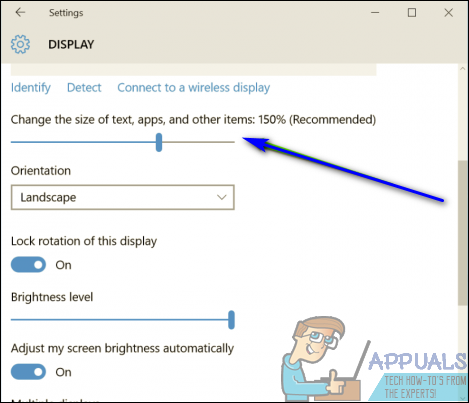
Προσαρμόστε το ρυθμιστικό για να αλλάξετε το μέγεθος κειμένου, εφαρμογών και άλλων στοιχείων
Σημείωση: Αν Γραμμή εργασιών Τα εικονίδια στη νέα τιμή είναι ακόμη πολύ μεγάλα, απλώς μεταβείτε σε μια τιμή που είναι ακόμη χαμηλότερη από αυτήν.
- Κάντε κλικ στο Ισχύουν .
- Εάν τα Windows σας ρωτήσουν εάν θέλετε να διατηρήσετε τις αλλαγές, επιβεβαιώνω η δράση.
- Εάν τα Windows σας ζητήσουν να αποσυνδεθείτε και να επιστρέψετε ξανά, ώστε να είναι σε θέση να σας προσφέρουν μια πιο συνεπή εμπειρία, αποσυνδεθείτε και μετά επιστρέψτε στα Windows.
- Επίσης, μπορείτε να χρησιμοποιήσετε μια άλλη προσέγγιση για να αλλάξετε το μέγεθος των εικονιδίων της γραμμής εργασιών στα Windows 10, για να το κάνετε αυτό, κάντε δεξί κλικ στη γραμμή εργασιών και, στη συνέχεια, κάντε κλικ στο ' Ρυθμίσεις γραμμής εργασιών '
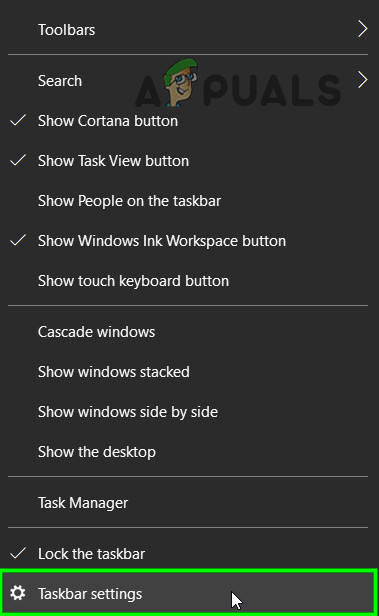
Ανοίξτε τις Ρυθμίσεις της γραμμής εργασιών
- Στο αριστερό παράθυρο του παραθύρου, βρείτε 'Χρήση μικρών κουμπιών' και ενεργοποιήστε τη θέση του στη θέση ενεργοποίησης.
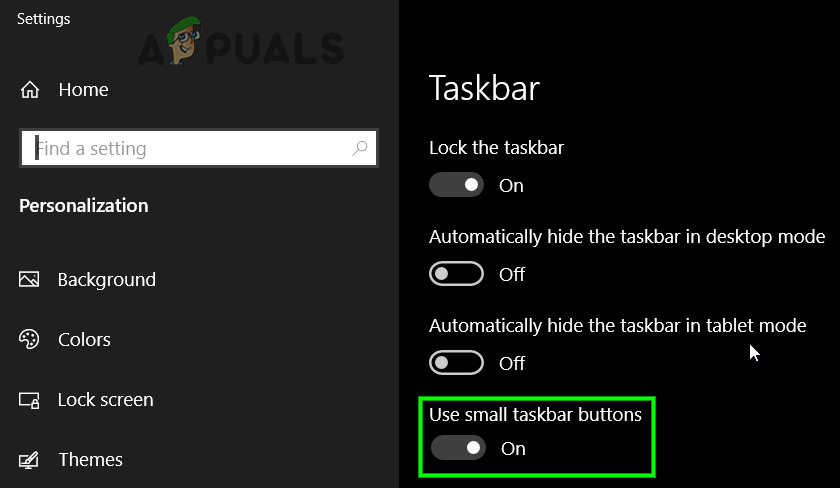
Ενεργοποίηση 'Χρήση επιλογής μικρών κουμπιών'
Πρέπει να γνωρίζετε ότι η μείωση του μεγέθους του Γραμμή εργασιών εικονίδια στα Windows 10 θα μειώσουν επίσης το μέγεθος του κειμένου σε εφαρμογές όπως Microsoft Edge και Ημερολόγιο, καθώς και κείμενο στα παράθυρα ειδοποιήσεων.
Εικονίδια στην Εξερεύνηση αρχείων
Εικονίδια στην Εξερεύνηση αρχείων
Η άλλη εναπομένουσα περιοχή του Windows 10 όπου βλέπετε τα εικονίδια είναι το Εξερεύνηση αρχείων . Στο Εξερεύνηση αρχείων , μπορείτε να ελέγξετε το μέγεθος των εικονιδίων (και ακόμη και πώς εμφανίζονται σε εσάς) πατώντας απλά το Ctrl πλήκτρο και με το πάτημα του, κύλιση προς τα κάτω στον τροχό κύλισης του ποντικιού σας. Καθώς κάνετε κύλιση προς τα κάτω στον τροχό κύλισης του ποντικιού, από το μέγεθος του εικονιδίου και τις ρυθμίσεις οθόνης εμφανίζονται Μεγάλα εικονίδια προς το Μεσαία εικονίδια προς το Μικρά εικονίδια προς το Λίστα προς το Λεπτομέριες προς το Πλακάκια και στο Περιεχόμενο . Μπορείτε να αποφασίσετε όχι μόνο πόσο μικρά είναι τα εικονίδια στο Εξερεύνηση αρχείων είναι, αλλά και πώς εμφανίζονται και εάν εμφανίζονται άλλες πληροφορίες μαζί τους.
Ωστόσο, πρέπει να σημειώσετε ότι το μέγεθος του εικονιδίου και ο τρόπος εμφάνισης στο Εξερεύνηση αρχείων είναι μια ρύθμιση για συγκεκριμένο φάκελο - ενώ τα Windows θα θυμούνται τις ρυθμίσεις μεγέθους εικονιδίου και τρόπου εμφάνισης για έναν συγκεκριμένο φάκελο, αυτές οι ρυθμίσεις θα εφαρμοστούν μόνο σε αυτόν τον συγκεκριμένο φάκελο, όχι στον γονικό φάκελο, όχι στους θυγατρικούς φακέλους του και όχι σε σε άλλους φακέλους Εξερεύνηση αρχείων . Αυτό σημαίνει ότι θα πρέπει να προσαρμόσετε το μέγεθος του εικονιδίου για διαφορετικούς φακέλους Εξερεύνηση αρχείων ατομικά.
Ετικέτες εικονίδια Εικονίδια των Windows 10 Εικονίδια των Windows Διαβάστε 3 λεπτά











![[FIX] Το σημείο αναφοράς δεν εμφανίζει έγγραφο ολόκληρου του Word](https://jf-balio.pt/img/how-tos/92/sharepoint-not-showing-whole-word-document.jpg)










